电脑升级win10系统后声音忽大忽小的解决方法
时间:2019-02-11 18:58:18来源:装机助理重装系统www.zhuangjizhuli.com作者:由管理员整理分享
对于使用电脑系统的用户都应该知道,其实在我们的windows电脑系统中的win10系统并不陌生吧,随着微软正式推出win10操作系统后,越来越多的用户喜欢升级win10系统,然而在升级后出现这样或那样的故障问题,比如应用商店无法打开、硬件无法兼容等等,最近就有用户来反应说win764旗舰版系统升级win10系统后声音忽大忽小,很是影响到正常使用,其实出现这种问题最主要是因为是硬件驱动程序不兼容所致,下面小编就利用驱动人生管理工具来修复声音忽大忽小的问题吧。
1、声卡驱动不兼容所致,首先在win10中安装驱动人生管理工具,如果驱动有问题的话,那么在驱动人生主界面也会显示需要修复的驱动程序,点击立即修复按钮;
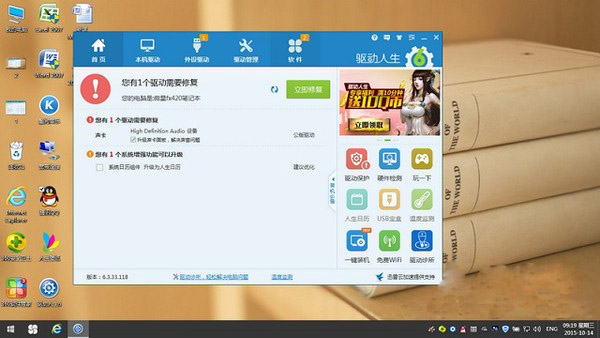
2、然后,我们可以点击修复按钮后,驱动人生即开始智能匹配声卡驱动,下载驱动到安装驱动,一气呵成。无需你再进行任何操作。(切记:驱动人生安装驱动的过程中,不要对电脑进行任何操作)。
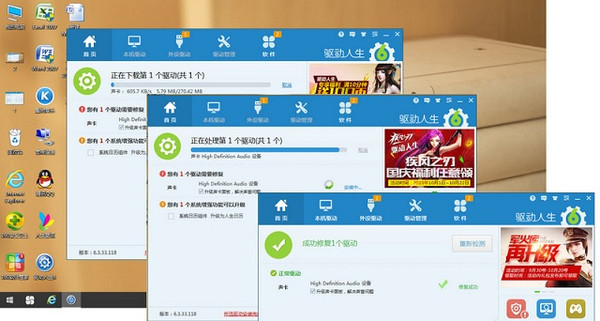
3、接下来,我们只需要当声卡驱动修复完成,再次重新检测所有驱动,此时驱动人生显示电脑驱动正常运行。声卡驱动显示“正常”。再次打开音频软件听音乐,你会发现电脑声音已经正常。
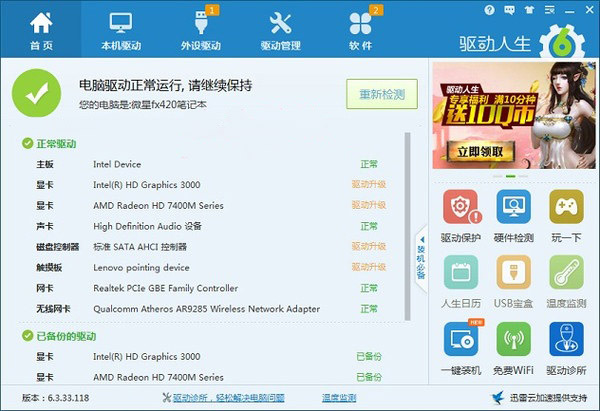
4、最后,我们只需要在电脑出现其他问题,如桌面图标变大,无线网络时好时不好,也可以按照以上方法进行第一轮修复。如果修复失败,打开驱动人生右下角的驱动诊所,驱动哥将为你解决Win 10的驱动问题。
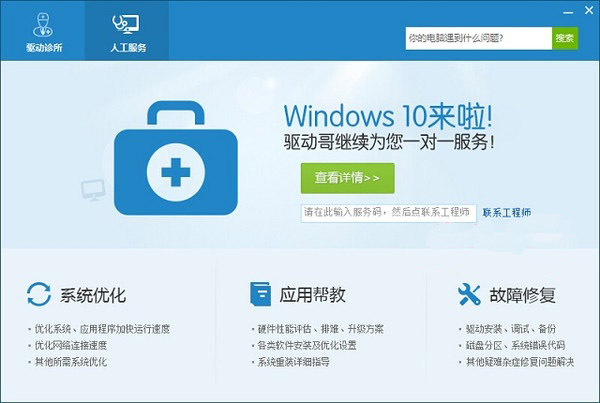
以上就是小编给大家介绍的电脑升级win10系统后声音忽大忽小的解决方法,其实系统驱动程序是硬件与系统连接的基本桥梁,一旦出现问题就会引起各种故障症状,而驱动人生可以修复或更新各种驱动程序,也能够修复图标异常和网络无法正常连接等等问题,以后用户也遇到就可以通过驱动人生修复升级系统后声音忽大忽小的问题,也就能轻松解决了,更多的精彩尽在 纯净版xp系统
1、声卡驱动不兼容所致,首先在win10中安装驱动人生管理工具,如果驱动有问题的话,那么在驱动人生主界面也会显示需要修复的驱动程序,点击立即修复按钮;
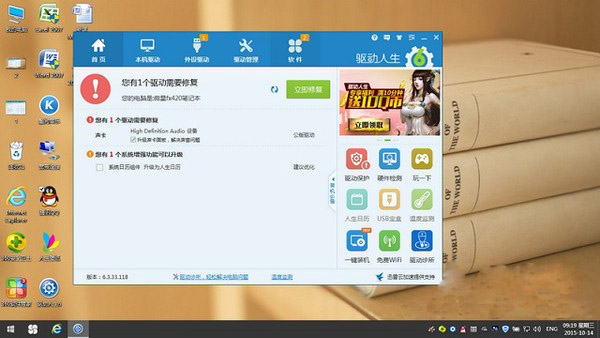
2、然后,我们可以点击修复按钮后,驱动人生即开始智能匹配声卡驱动,下载驱动到安装驱动,一气呵成。无需你再进行任何操作。(切记:驱动人生安装驱动的过程中,不要对电脑进行任何操作)。
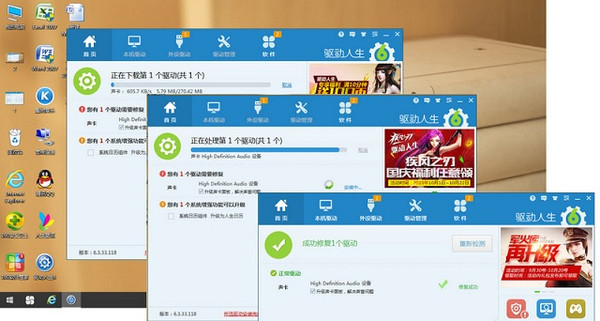
3、接下来,我们只需要当声卡驱动修复完成,再次重新检测所有驱动,此时驱动人生显示电脑驱动正常运行。声卡驱动显示“正常”。再次打开音频软件听音乐,你会发现电脑声音已经正常。
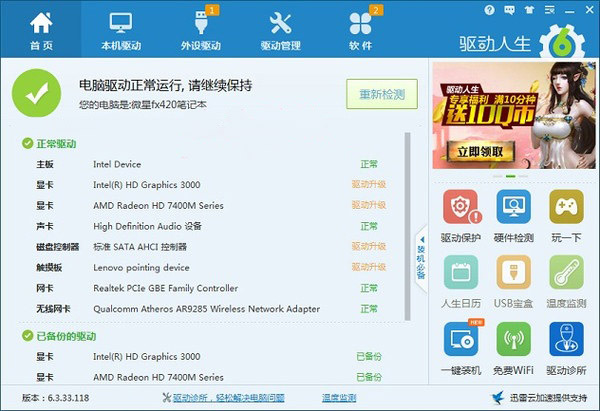
4、最后,我们只需要在电脑出现其他问题,如桌面图标变大,无线网络时好时不好,也可以按照以上方法进行第一轮修复。如果修复失败,打开驱动人生右下角的驱动诊所,驱动哥将为你解决Win 10的驱动问题。
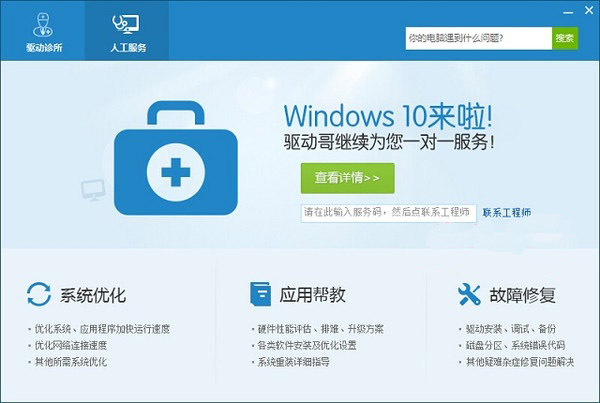
以上就是小编给大家介绍的电脑升级win10系统后声音忽大忽小的解决方法,其实系统驱动程序是硬件与系统连接的基本桥梁,一旦出现问题就会引起各种故障症状,而驱动人生可以修复或更新各种驱动程序,也能够修复图标异常和网络无法正常连接等等问题,以后用户也遇到就可以通过驱动人生修复升级系统后声音忽大忽小的问题,也就能轻松解决了,更多的精彩尽在 纯净版xp系统
分享到:
